Lync wurde 2015 in Skype for Business umbenannt. Diese Lync-App wird vom neuesten Mac-Betriebssystem nicht mehr unterstützt. Es ist jedoch möglich, dass es sich noch auf Ihrem Gerät befindet. Wenn dies der Fall ist, wird dieser Artikel für Sie hilfreich sein, da er zwei alternative Wege durchläuft, um vollständig und effektiv zu arbeiten Deinstallieren Sie Lync vom Mac.
Auf eine App vom Mac deinstallieren, stellen Sie sicher, dass Sie es vollständig entfernen, einschließlich aller zugehörigen Dateien, die in verschiedenen Ordnern verstreut sind. Eine unvollständige Deinstallation kann in Zukunft zu Problemen führen. Um dies zu verhindern, befolgen Sie die nachstehenden Schritt-für-Schritt-Anleitungen, um eine Anleitung zu erhalten, wie Sie manuell vorgehen oder automatisch eine App verwenden, die über eine Deinstallationsfunktion verfügt.
Inhalte: Teil 1. Was ist Lync vom Mac?Teil 2. Manuelles Deinstallieren von Lync auf dem MacTeil 3. So deinstallieren Sie Lync automatisch auf dem MacTeil 4. Fazit
Teil 1. Was ist Lync vom Mac?
Microsoft Lync für Mac ist ein Rich-Client, der Messaging-Dienste, Präsenz, Videokonferenzen und Sprache für Lync-Abonnenten hier auf dem Mac-Betriebssystem integriert. Es wurde mit Blick auf das Geschäftsumfeld erstellt. Lync wurde später im April 2015 in Skype for Business umbenannt.

Lync auf dem Mac wurde entwickelt, um sowohl mit Lync Online als auch mit Lync Server 2010 zusammenzuarbeiten und Ihnen die folgenden Funktionen zu bieten:
- Reduzieren Sie die Kommunikationskosten.
- Steigern Sie die Benutzereffizienz.
- Verbessern Sie Ihre Betriebseffizienz.
- Effektive Zusammenarbeit
Das neueste Update des Programms enthielt zusätzliche Funktionen und eine neue Benutzeroberfläche. Aufgrund der Umbenennung funktioniert die Lync-App möglicherweise nicht mehr so gut wie früher, sodass Lync vom Mac deinstalliert und stattdessen die aktualisierte Version heruntergeladen oder zu einer anderen Software gewechselt werden sollte.
Teil 2. Manuelles Deinstallieren von Lync auf dem Mac
Bei der manuellen Deinstallation dachten die Benutzer, dass sie nur die App in den Papierkorb verschieben und ablegen müssten. In der Tat, es erfordert tatsächlich mehr als das. Stellen Sie sicher, dass Sie jeden Schritt in unserem Tutorial befolgen, um Lync ordnungsgemäß vom Mac zu deinstallieren:
- Stellen Sie in erster Linie sicher, dass Sie als Administrator auf dem System angemeldet sind. Wenn Sie sich nicht sicher sind, gehen Sie zu Benutzer & Gruppen unter Einstellungen. Unter Ihrem Benutzernamen sollte ein Administrator-Label erscheinen.
- Beenden Sie Lync und alle Aktivitäten, die im Hintergrund ausgeführt werden könnten. Um Lync zu beenden, drücken Sie +Q oder gehen Sie zur Menüleiste und wählen Sie Lync > klicken Sie auf Lync beenden.
- Verschieben Sie Lync in den Papierkorb, indem Sie in Richtung gehen Anwendungen Dies ist die gebräuchlichste Methode zum Entfernen von Lync und anderen Programmen auf einem Mac. Tatsächlich verbleiben jedoch viele Systemdateien auf dem Mac, verbrauchen Festplattenspeicher und reduzieren die Leistung des Mac. Daher empfehlen wir dringend, auch Servicedateien zu löschen.
- Verwenden Sie das
Command+Shift+GHotkey, um den Finder zu öffnen. Geben Sie ~ . ein/Libraryin das angezeigte Popup-Fenster "Gehe zum Ordner" und klicke dann auf "Los". - Identifizieren und löschen Sie alle mit Lync verknüpften Dateien im Bibliotheksverzeichnis. Auf dem Mac entdeckten sie Folgendes:
~/Library/Preferences/com.microsoft.Lync.plist~/Library/Preferences/byHost/MicrosoftLyncRegistrationDB.xxxx.plist~/Library/Logs/Microsoft-Lync-x.log~/Library/Logs/Microsoft-Lync.log
- Suchen und löschen Sie außerdem die folgenden von Microsoft Lync erstellten Dateien:
Documents/Microsoft User Data/Microsoft Lync DataDocuments/Microsoft User Data/Microsoft Lync HistoryLibrary/Internet Plug-Ins/MeetingJoinPlugin.plugin~/private/var/db/receipts/…
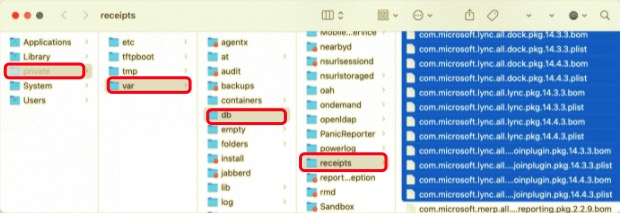
- Leeren Sie Ihren Papierkorb und starten Sie Ihren PC neu, sobald Sie alle unnötigen Lync-Dienstdateien von der Festplatte befreit haben.
Microsoft Lync wurde jetzt vollständig vom Mac entfernt. Verwenden PowerMyMac Uninstaller wenn Sie sich nicht sicher sind, ob Sie es mit allen übrig gebliebenen Dateien gefunden haben oder einfach nur einen einfacheren Ansatz zum Entfernen von Lync vom Mac haben möchten. Lesen Sie weiter, um mehr zu erfahren.
Teil 3. So deinstallieren Sie Lync automatisch auf dem Mac
Automatische Deinstallation bedeutet, dass Sie eine App verwenden oder Hilfe von einer App anfordern, um Lync zu deinstallieren. Eine dieser Apps ist die PowerMyMac die über eine einzigartige Funktion verfügt, mit der Benutzer Lync in nur wenigen Minuten vollständig vom Mac deinstallieren können, einschließlich aller zugehörigen Dienstkomponenten. Es ermöglicht Ihnen auch, Ihr Gerät nach übrig gebliebenen Daten aus jeder App zu durchsuchen, die Sie möglicherweise entfernen möchten.
- PowerMyMac ist eine kostenlose Anwendung, die im App Store erhältlich ist. Das Programm muss zuerst installiert werden, bevor es verwendet werden kann. Wenn Sie die Anwendung zum ersten Mal starten, erhalten Sie einen Überblick über die Leistung Ihres Systems.
- Führen Sie einen Scan durch, nachdem Sie auf geklickt haben Uninstaller Werkzeug. Warten Sie, bis der Scanvorgang abgeschlossen ist. Sie können alle Apps nur bei Bedarf erneut scannen.
- Nachdem Sie alle installierten Programme auf dem Mac gescannt haben, wird auf der rechten Seite eine Liste mit Apps angezeigt. Geben Sie den Namen in das Suchfeld ein, um das Lync-Programm oder andere unerwünschte Software leicht zu finden. Wenn Sie die Software auswählen, werden die damit verbundenen Dateien und Ordner auf der rechten Seite angezeigt.
- Wählen Sie alle Dateien aus, die Sie löschen möchten. Überprüfe alles noch einmal und wähle dann aus Sauber aus dem Dropdown-Menü, um das Entfernen abzuschließen. Warten Sie, bis das Popup-Dialogfeld "Bereinigung abgeschlossen" angezeigt wird. Starten Sie den Mac neu, um den Vorgang abzuschließen.

Teil 4. Fazit
In diesem Beitrag wurde beschrieben und erklärt, wie Sie Lync vollständig, manuell oder mithilfe einer App vom Mac deinstallieren. Unabhängig davon, ob Sie Probleme mit Lync haben, versuchen, es zu deinstallieren, um es zu aktualisieren, oder zu einer anderen Messaging-App wechseln, dieser Artikel bietet eine detaillierte Anleitung, damit Sie nichts verpassen, um eine saubere und vollständige Entfernung zu erreichen.
Als Anfänger oder erfahrener Benutzer haben wir alle Schwierigkeiten, technische Probleme zu lösen. Aus diesem Grund wäre die Verwendung des PowerMyMac für die meisten von uns bequemer, zumal er die Arbeit für uns erledigt. Gleichzeitig ist die Deinstallationsprogramm von PowerMyMac ist derjenige, der alle Dateien für Sie findet. Nichtsdestotrotz sollten Sie unbedingt darauf achten, dass die Dienstdateien und alle Reste gelöscht werden, um zukünftige Probleme zu vermeiden, nicht nur für Lync, sondern auch für jede App.



